1. 安装前的准备
-
下载:先到官网下载相对应的版本:https://dev.mysql.com/downloads/mysql/,根据系统来选择版本。
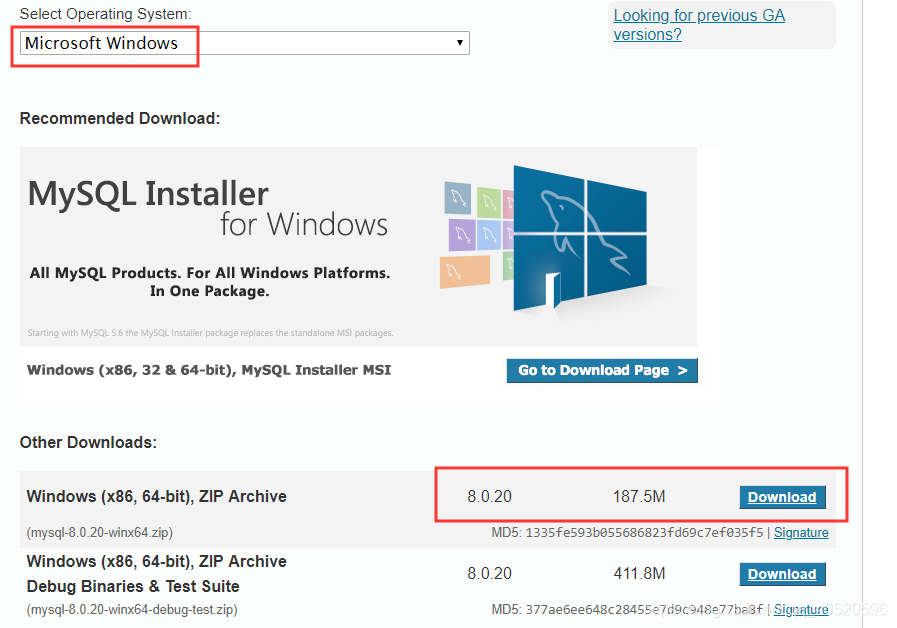
若要下载历史版本,点击左上角—> “Looking for previous GA versions?” -
准备工作: 先解压刚才下载好的MySQL安装包,然后在mysql8.0.20安装包内创建空文件夹
mysqlDate以及配置文件my.ini。(其中my.ini配置文件内容如下)
[mysqld]
# 设置3306端口
port=3306
# 自定义设置mysql的安装目录,即解压mysql压缩包的目录(需要按自身情况进行修改)
basedir=E:\mysql-8.0.20-winx64
# 自定义设置mysql数据库的数据存放目录(需要按自身情况进行修改)
datadir=E:\mysqlDate
# 允许最大连接数
max_connections=200
# 允许连接失败的次数,这是为了防止有人从该主机试图攻击数据库系统
max_connect_errors=10
# 服务端使用的字符集默认为UTF8
character-set-server=utf8
# 创建新表时将使用的默认存储引擎
default-storage-engine=INNODB
# 默认使用“mysql_native_password”插件认证
default_authentication_plugin=mysql_native_password
[mysql]
# 设置mysql客户端默认字符集
default-character-set=utf8
[client]
# 设置mysql客户端连接服务端时默认使用的端口和默认字符集
port=3306
default-character-set=utf8
2. 安装
-
以管理员身份运行cmd(切记);
-
切换路径到安装目录的bin目录下;
举例: 我下载好的安装目录是
E:\mysql-8.0.20-winx64,切换路径指令是什么?
方法: 先是输入e:;再输入cd E:\mysql-8.0.20-winx64\bin,这时候发现切换路径成功。
- 初始化数据库,输入命令
mysqld --initialize --console,此处容易出错,当运行完之后一定要看下初始密码是多少,最好复制下来,之后登陆要用到密码;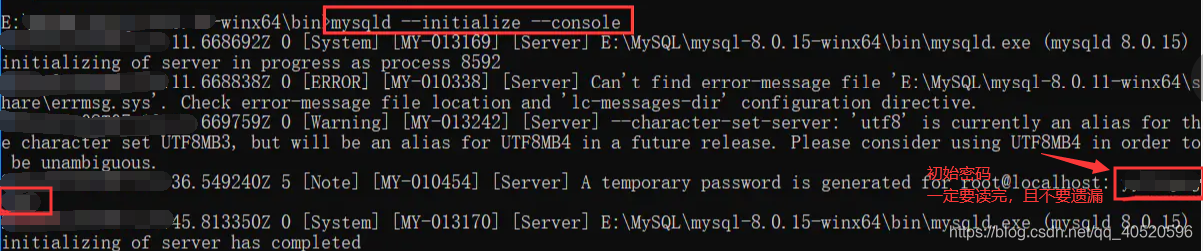
- 安装MySQL服务器:在bin目录下输入
mysql --install [服务名],服务名默认为mysql,当需要多个MySQL服务时,此处就别默认,服务名自拟; - 启动mysql服务:使用命令
net start mysql8(mysql8是自拟的,因为下载的mysql是8.0版本);
- 停止服务指令:
net stop mysql8- 卸载mysql服务:
sc delete mysql8
- 登录mysql:使用命令
mysql -u root -p,回车之后提示输入密码,这时复制之前记住的初始密码来登录; - 修改密码:使用命令
ALTER USER 'root'@'localhost' IDENTIFIED WITH mysql_native_password BY '新密码';

- 安装结束,使用命令
show databases;来查看数据表(分号别丢了)
3. 配置环境变量
这样操作好处:每次在使用命令行方式进入mysql的话都要切换到mysql的bin文件夹来执行操作,这样太麻烦,配置环境变量之后就不用切换路径。
右键此电脑—> 属性—> 高级系统设置—> 环境变量—> 系统变量—>Path —>新增mysql的bin文件夹路径。